Jak přenášet fotografie z počítače Mac na iPhone X
Různé / / August 05, 2021
Vlastní ROM | CyanogenMod | Aplikace pro Android | Aktualizace firmwaru | MiUi | All Stock ROM | Lineage OS |
Přenos souborů byl vždy jedním velkým problémem pro mnoho lidí, kteří si vybrali jiné smartphony než iPhone. Když všechny ostatní smartphony včetně Androidu poskytovaly spoustu možností, včetně USB a Bluetooth, iPhone se vždy točil kolem iTunes a iCloud. K přenosu souborů potřebovali buď aplikaci iTunes, nebo cloudovou podporu, jako je iCloud nebo jiné aplikace třetích stran. Toto omezení však bylo ve skutečnosti velkou výhodou, díky níž byl iPhone méně zranitelný vůči virovým útokům. Vylepšení mezitím také usnadnila přenos na iPhone. Tento článek vysvětlí různé způsoby přenosu fotografií z počítače Mac na iPhone X.
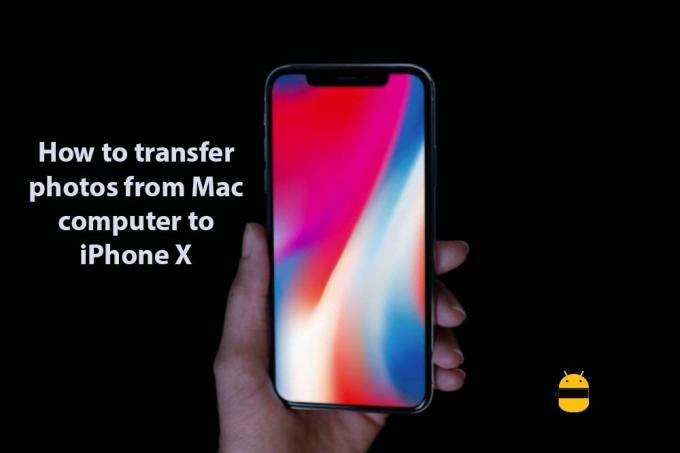
Způsoby přenosu fotografií z počítače Mac na iPhone X
Když omezili nezajištěné způsoby přenosu, přidali mnoho způsobů, které jsou vysoce zabezpečené pro přenos dat. Chcete-li přenést fotografie z počítače Mac do zařízení iPhone X, máte k dispozici několik možností. Níže jsou uvedeny všechny metody, které můžete udělat.
Nahrávejte pomocí knihovny iCloud
Knihovna iCloud je důležitou součástí všech uživatelů iPhone. To po mnoho let pomohlo uživatelům bezpečně ukládat a přenášet svá data. Protože knihovnu podporuje více zařízení Apple, můžete ji použít k přenosu fotografií z počítače Mac na iPhone X. Kroky k tomu jsou:
Na počítači Mac:
- Otevřete aplikaci pro fotografie
- Klikněte na fotografie, které budou vlevo nahoře
- Vyberte předvolby
- Zkontrolujte možnost knihovny fotografií na iCloudu
Na vašem iPhone X:
- Otevřete nastavení
- Klepněte na fotografie
- Zapněte knihovnu fotografií na iCloudu a sdílení fotografií na iCloudu
nahrát pomocí iTunes
Aplikace iTunes je něco speciálně navrženého pro bezpečnou synchronizaci dat mezi počítačem Mac a zařízením iOS. Kroky pro přenos fotografií pomocí iTunes jsou:
- Uspořádejte všechny fotografie, které chcete sdílet, do knihovny v počítači Mac
- Připojte svůj iPhone X k počítači
- Otevřete iTunes na Macu
- Klikněte na ikonu zařízení, která se objeví v okně iTunes
- Klikněte na kartu Fotografie
- Zaškrtněte možnost synchronizace fotografií
- Vyberte knihovnu, kde jsou fotografie uloženy
- Klikněte na preferované možnosti
- Najděte tlačítko synchronizace v pravém dolním rohu a klikněte na něj
Doufám, že tato příručka byla užitečná pro pochopení jak přenášet fotografie z počítače Mac na iPhone X. Máte-li jakékoli dotazy nebo zpětnou vazbu, zanechte prosím níže komentář.



